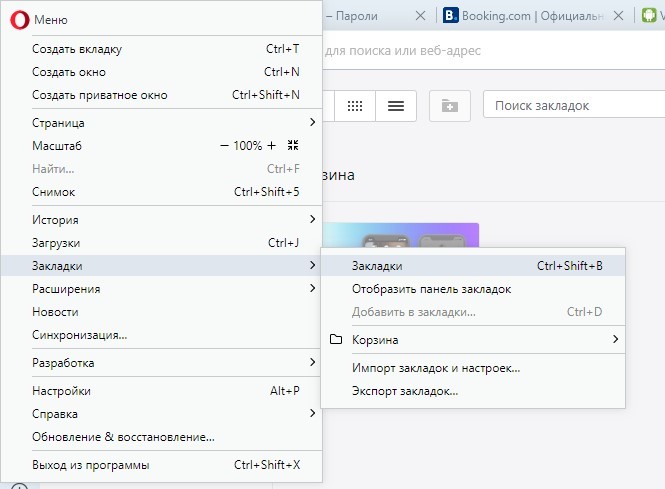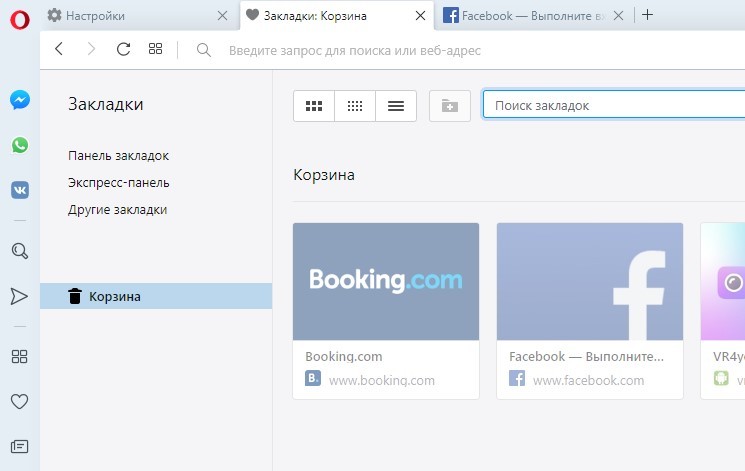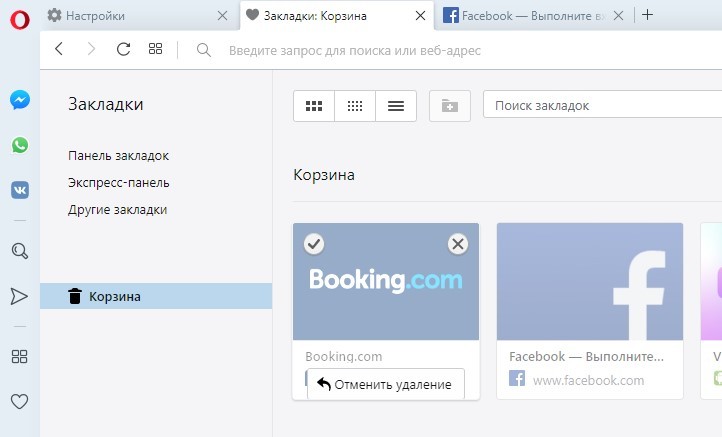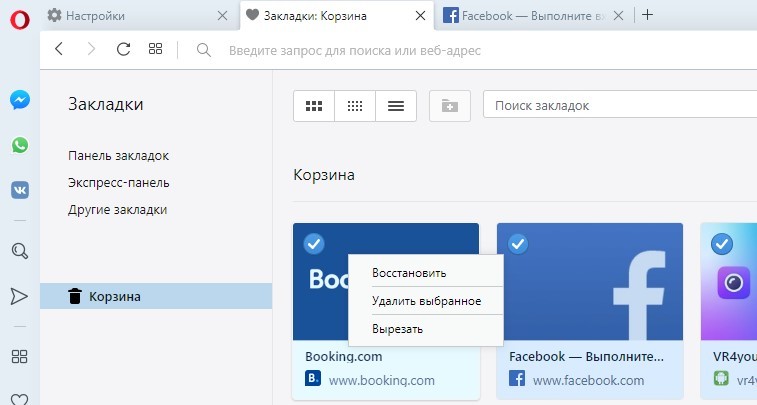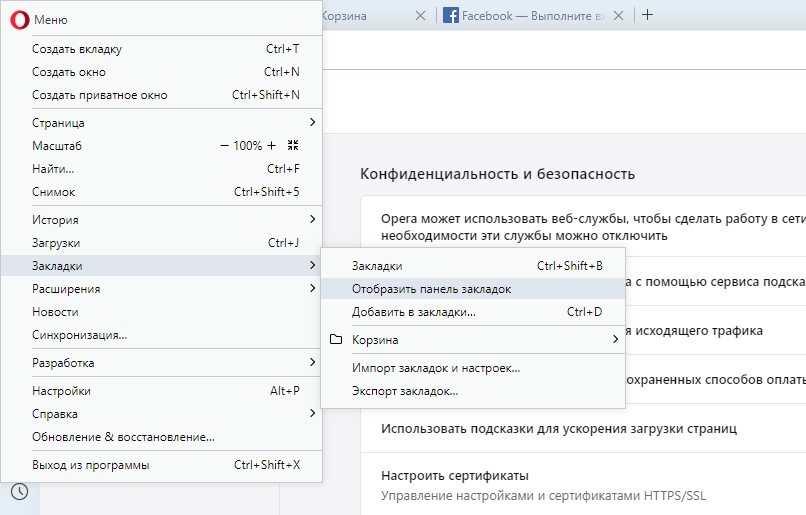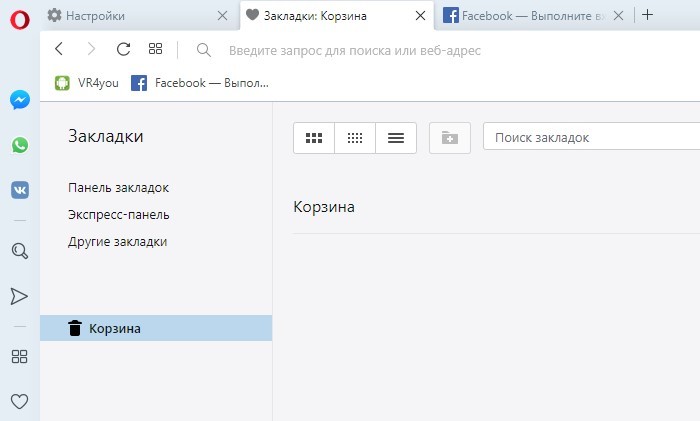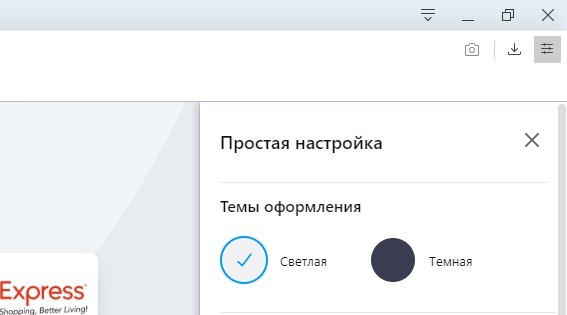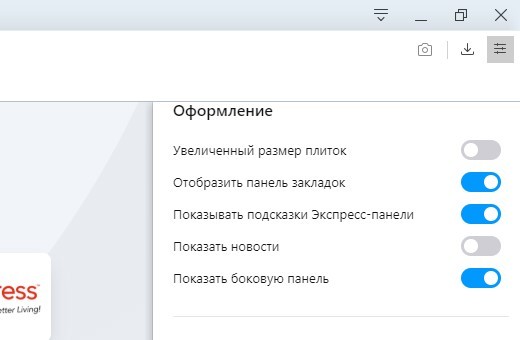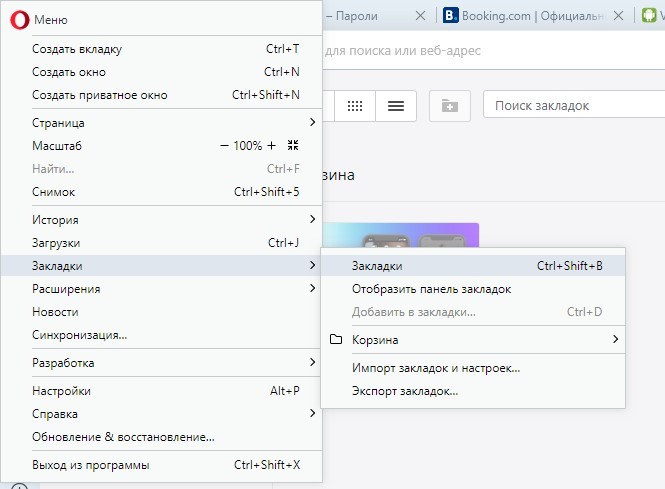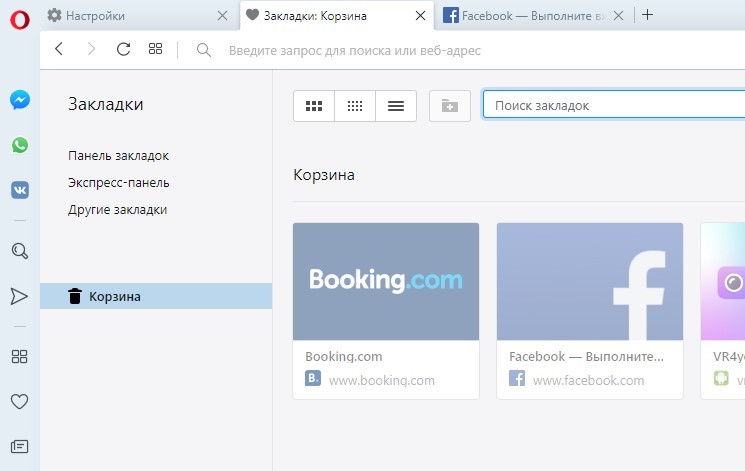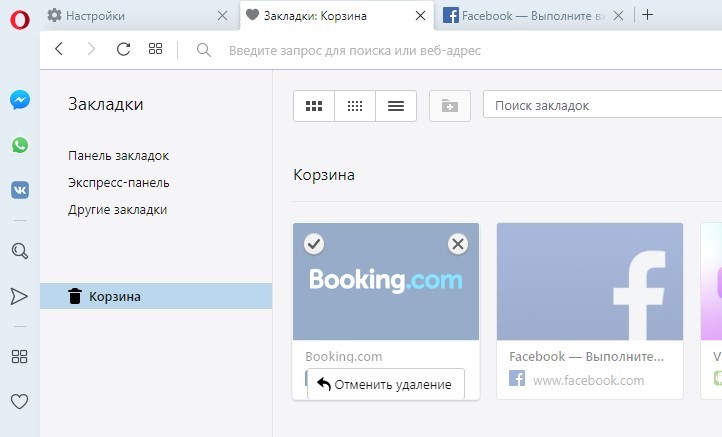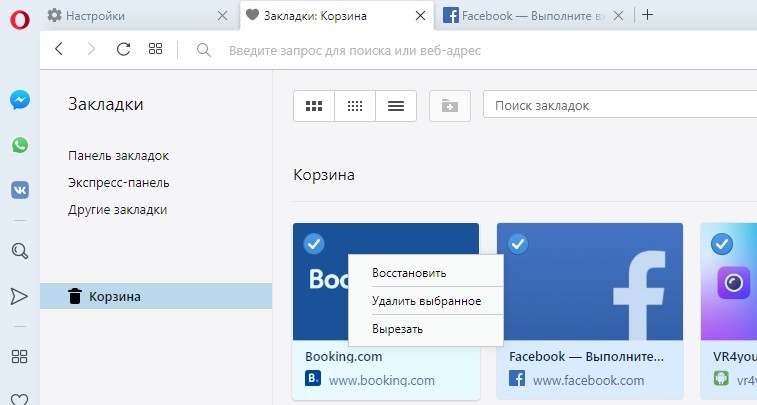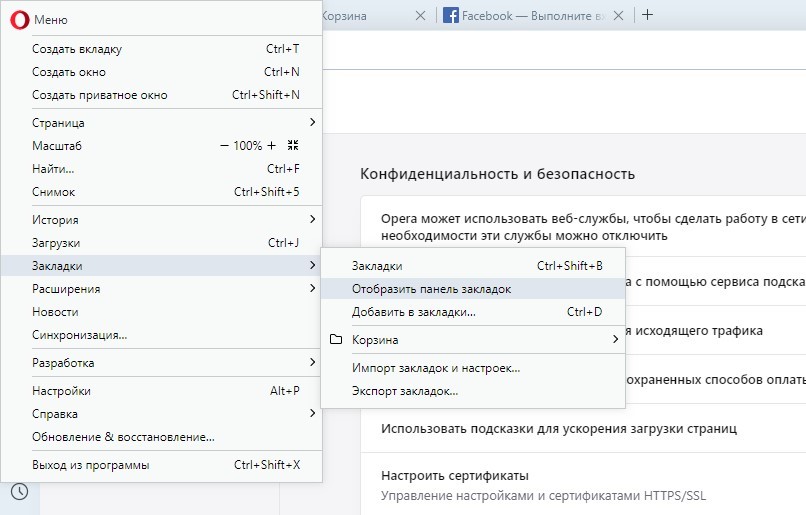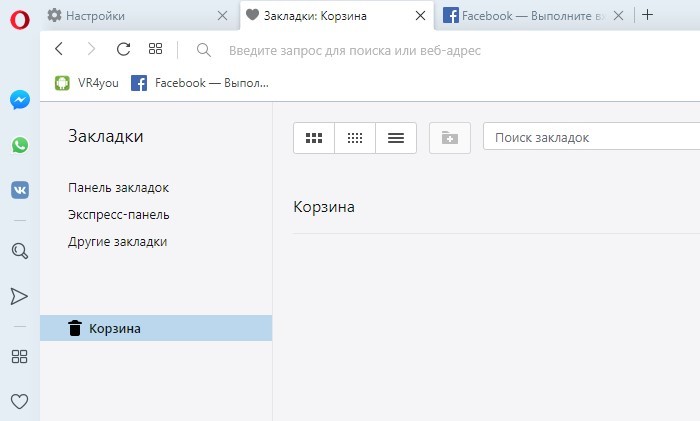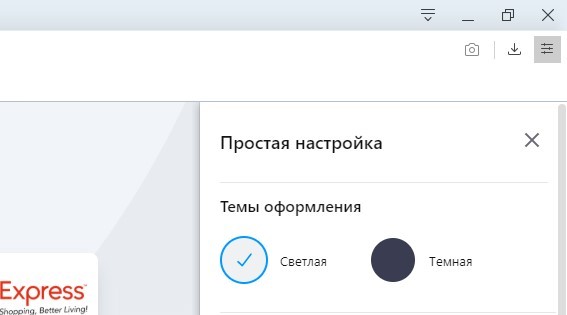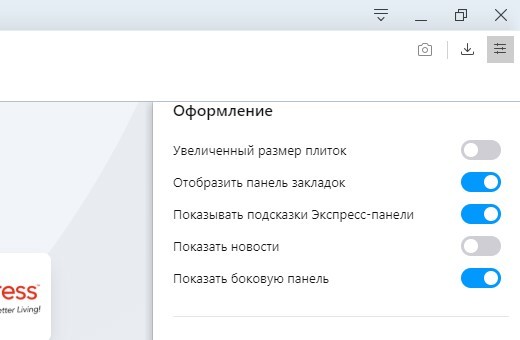Если случайно удалить нужную вам закладку, она не удаляется навсегда, а по типу файла в ОС Windows переносится в раздел «Корзина». Где находится корзина в Опере – это основной вопрос, ответ на который вы узнаете сейчас же.
Содержание
- Инструкция
- Включение панели
- Включение подсказок
- Корзина пуста
- Заключение
- Задать вопрос автору статьи
Инструкция
Раздел «Корзина» будет доступен в том случае, если одна или несколько сохраненных ссылок будут удалены из панели. В противном случае этого раздела в Opera не будет.
Далее по этой инструкции можно выяснить, где корзина в Опере:
- Откройте «Меню» и разверните раздел «Закладки».
- Корзину можно увидеть здесь же и мониторить список удаленных данных, который в нее внесен.
- Для перехода нажмите «Закладки».
- В этом разделе указаны все удаленные данные.
- Восстановить их можно, наведя на них курсор и нажав «Отменить удаление».
- Массовое восстановление делается через выделение всех вкладок, нажатием «ПКМ» и выбором «Восстановить».
Найти восстановленные ссылки можно на панели. Если вдруг она не отображается, вероятно, что она неактивна.
Включение панели
Подробности о настройке экспресс-панели – в следующем видео:
Для активации нужно:
- Нажмите «Меню» – «Закладки».
- Выберите «Закладки» – «Отобразить панель закладок».
- Готово. Все возвращенные данные на месте.
Если же некоторых данных, что отозваны из корзины здесь не наблюдается, проверьте разделы «Экспресс-панель» и «Другие закладки».
Включение подсказок
Подсказки – это сайты, которые ранее были вами открыты. Управлять видимостью этой ленты можно с помощью режима «Простая настройка»:
- Нажмите в правом верхнем углу иконку «Настройки».
- Опуститесь вниз до раздела «Оформление» и выберите «Показывать подсказки Экспресс-панели».
- Данные отобразятся.
Корзина пуста
Может такое быть, что после обновления закладки с основной или экспресс-панели исчезают без следа. Причиной может быть недавнее обновление (хотя в последних версиях Opera таких багов не наблюдается).
Если в браузере использовался профиль, то восстановить потерянные данные можно с помощью опции «Синхронизация». При отсутствии профиля, данные скорее всего уже не вернуть.
Навскидку, можно попробовать откатиться до предыдущей точке восстановления Windows. Но это в том случае, если она была создана незадолго до случившегося.
Заключение
В Opera есть механизм защиты данных от случайного удаления – это «Корзина». Доступна она по нажатию Ctrl+Shift+B в одноименном разделе. Из нее можно достать данные или же удалить их полностью.
Содержание
- — Как очистить корзину в опере?
- — Как вернуть панель вкладок в опере?
- — Что делает программа Opera?
- — Как убрать пространство в опере?
- — Как закрыть все вкладки в опере?
- — Как очистить панель закладок в опере?
- — Как открыть экспресс панель в опере?
- — Как вернуть боковую панель в Опера?
- — Как восстановить верхнюю панель в опере?
- — Как снять блокировку сайтов в опере?
- — Что такое опера и из чего она состоит?
- — Какой страны браузер опера?
- — Что такое пространства в опере?
- — Как убрать вкладку меню в опере?
- — Как открыть 2 пространство в опере?
Чтобы моментально открыть менеджер закладок можно воспользоваться горячими клавишами: Ctrl+Shift+B. Либо – нажать на значок сердечка в левом навигационном меню. Далее в левом меню можно увидеть заветную корзину Оперы; Именно тут и хранятся все удаленные из Оперы закладки и именно тут их можно восстановить.
Как очистить корзину в опере?
Чтобы полностью удалить закладки или папки из корзины, выполните следующие действия:
- Выберите папку Trash (Корзина) внизу боковой панели менеджера закладок.
- Нажмите кнопку Empty Trash (Очистить корзину), которая находится в верхней правой части страницы.
Как вернуть панель вкладок в опере?
Если панель закладок просто не отображается, то зайдите в системное меню, затем кликните по разделу «Закладки». В боковом меню нужно выбрать пункт «Отобразить панель закладок» и проблема должна решиться.
Что делает программа Opera?
Opera (МФА: [ˈɑp(ə)ɹə]) — веб-браузер и пакет прикладных программ для работы в Интернете, выпускаемый компанией Opera Software. Разработан в 1994 году группой исследователей из норвежской компании Telenor. С 1995 года — продукт компании Opera Software, образованной авторами первой версии браузера.
Как убрать пространство в опере?
Зайти в настройки боковой панели и «Пространств» можно кликнув по трем точкам в нижней части этой самой панели. Здесь вы можете переименовывать и удалять группы вкладок на боковой панели по своему усмотрению.
Как закрыть все вкладки в опере?
Чтобы закрыть все вкладки, коснитесь на странице вкладок а затем коснитесь Close all tabs (Закрыть все вкладки). Вы также можете открыть FAB на странице вкладок и выбрать Close all tabs (Закрыть все вкладки).
Как очистить панель закладок в опере?
Для этого всего лишь достаточно открыть настройки браузера, перейти к вкладке «Основные» и найти в списке пункт, отвечающий за этот элемент. Поставленная галочка у надписи позволит вернуть панель на место, а убранная – удалить, после чего пользоваться закладками можно будет только через меню.
Как открыть экспресс панель в опере?
открыть меню «Opera» в левом верхнем углу; перейти в раздел «Настройки»; поставить галочку «Показать дополнительные настройки»; выбрать необходимые параметры экспресс-панели в разделе «Начальная страница».
Как вернуть боковую панель в Опера?
Чтобы показать или скрыть боковую панель в Opera, перейдите в раздел «Простая настройка» в верхнем правом углу браузера Opera. Нажмите Показать боковую панель.
Как восстановить верхнюю панель в опере?
Пропала верхняя панель закладок Опера, как восстановить
Нужно: Открыть меню Оперы; Навести курсор мыши на «Закладки»; В появившемся меню выбрать пункт «Отобразить панель закладок».
Как снять блокировку сайтов в опере?
Настройки программы
- Запускаем Оперу и переходим в системное меню (клик ЛКМ по одноименной кнопке в левом верхнем углу экрана).
- Здесь выбираем раздел «Настройки».
- После чего переходим на вкладку «Основные».
- Там находим пункт «Блокировка рекламы» и деактивируем эту функцию путем клика ЛКМ по соответствующему ползунку.
Что такое опера и из чего она состоит?
Опера – это музыкальный жанр, а точнее вокально-театральный жанр музыки. … Только актеры оперы не проговаривают свои диалоги и монологи, а поют их. Поэтому жанр оперы называется вокально-театральным (вокал – это пение). Жанр «опера» зародился в конце 16 века, в 1600 году, в итальянском городе Флоренция.
Какой страны браузер опера?
История браузера Opera началась в 1994 году, прототипом будущего браузера стала разработка компании Televerket — крупнейшей телекоммуникационной компании Норвегии. В 1995 году проект выделился в разработку специально созданной компании Opera Software. Первая общедоступная версия вышла в 1996 году.
Что такое пространства в опере?
Пространства — это новая функция, позволяющая пользователям Opera группировать вкладки. С помощью этой функции можно добавить до 5 пространств, присвоив каждому из них имя и иконку. Это позволяет держать вкладки для работы, свободного времени и любых других проектов в отдельных группах внутри одного окна.
Как убрать вкладку меню в опере?
Инструкция
- Нажмите Alt + P , чтобы перейти во вкладку настроек.
- Чуть ниже середины меню вы найдете нужный пункт, кликните по пункту управления.
- Здесь деактивируйте вообще все опции, которые были изначально включены.
- Закройте страницу параметров.
Как открыть 2 пространство в опере?
Чтобы открыть ссылку в другом пространстве, достаточно кликнуть на ссылку правой кнопкой мыши и послать ее в выбранное пространство. Так же легко можно перемещать вкладки между самими пространствами.
Интересные материалы:
Как найти сетевой драйвер на Windows 7?
Как найти сетевую папку в Windows 10?
Как найти шрифты в Windows 7?
Как найти сканер на виндовс 10?
Как найти точку восстановления системы Windows 7?
Как найти удаленный рабочий стол в Windows 10?
Как найти управление дисками в Windows 10?
Как нарезать Windows 10 на флешку?
Как насовсем отключить обновления в Windows 10?
Как настроить 2 дисплея в Windows 10?
Браузер Опера – один из самых популярных браузеров в мире, который предлагает множество функций и настроек для удобного и безопасного интернет-серфинга. Если вы ищете, где находится корзина в Опере, то мы поможем вам разобраться с этим вопросом.
Корзина в браузере Опера, как и в других браузерах, предназначена для быстрого доступа к закладкам, истории и загруженным файлам. В Опере корзина обычно находится в меню «Настройки», но местонахождение может немного отличаться в разных версиях браузера.
Для того чтобы найти корзину в браузере Опера, вам необходимо выполнить несколько простых шагов. В первую очередь, откройте Оперу и найдите значок «Настройки», который обычно выглядит как три горизонтальные полоски. Нажмите на этот значок, чтобы открыть выпадающее меню.
Примечание: Если вы используете более раннюю версию Оперы, может быть использован другой символ, например, значок с изображением шестеренки.
В выпадающем меню выберите пункт «Настройки». Затем прокрутите страницу вниз и найдите раздел «Расширенные». В этом разделе вы увидите подраздел «Защита и безопасность». Откройте этот подраздел и найдите «Управление закладками». По умолчанию здесь должна быть включена опция «Показать значок корзины на панеле инструментов».
Содержание
- Найдите корзину в браузере Опера
- Шаг 1: Откройте браузер Опера
- Шаг 2: Найдите панель инструментов
- Подшаг 2.1: Расположение панели инструментов в верхней части окна браузера
- Подшаг 2.2: Расположение панели инструментов в боковой части окна браузера
- Шаг 3: Найдите иконку корзины
- Подшаг 3.1: Расположение иконки корзины на панели инструментов
- Шаг 4: Щелкните по иконке корзины
- Шаг 5: Проверьте содержимое корзины
Найдите корзину в браузере Опера
Корзина в браузере Опера находится в меню навигации и предназначена для удаления временных файлов, кэша и других данных, которые браузер сохраняет при просмотре веб-страниц. Чтобы найти корзину в Опере, выполните следующие шаги:
- Откройте браузер Опера.
- В правом верхнем углу окна браузера найдите и нажмите на значок «Меню».
- В выпадающем меню выберите пункт «Настройки».
- В открывшемся окне настроек найдите раздел «Приватность и безопасность» и выберите его.
- Прокрутите страницу вниз и найдите раздел «Очистить данные браузера».
- Внутри этого раздела найдите пункт «Корзина» и нажмите на него.
- Появится окно с настройками очистки корзины. Вы можете выбрать, какие данные вы хотите удалить, и нажать кнопку «Очистить».
Теперь вы знаете, где находится корзина в браузере Опера и как использовать ее для удаления ненужных данных. Это поможет вам очистить браузер и улучшить его производительность.
Шаг 1: Откройте браузер Опера
Для того чтобы найти корзину в браузере Опера, сначала необходимо открыть сам браузер. Браузер Опера находится на вашем компьютере и может быть запущен с помощью иконки на рабочем столе или в меню «Пуск».
Чтобы открыть браузер Опера, выполните следующие действия:
- Найдите иконку браузера Опера на вашем компьютере.
- Щелкните на этой иконке мышью, чтобы запустить браузер.
Шаг 2: Найдите панель инструментов
В браузере Опера находится панель инструментов, где расположена корзина. Чтобы найти эту панель, следуйте инструкциям:
- Откройте браузер Опера.
- В верхней части окна браузера, под адресной строкой, вы увидите панель инструментов.
- На панели инструментов найдите иконку с изображением корзины.
- Нажмите на иконку корзины, чтобы открыть корзину и просмотреть ее содержимое.
Теперь вы знаете, где находится корзина в браузере Опера и как открыть ее с помощью панели инструментов.
Подшаг 2.1: Расположение панели инструментов в верхней части окна браузера
В браузере Опера, корзина находится в верхней части окна браузера. Для того чтобы найти корзину, вам необходимо обратить внимание на панель инструментов.
Панель инструментов расположена непосредственно под адресной строкой и содержит различные кнопки и функции, упрощающие работу с браузером.
Вам необходимо обратить внимание на иконку корзины внутри панели инструментов. Она обычно представляет собой изображение корзины или мусорного бака.
При нажатии на иконку корзины откроется окно с удаленными файлами и страницами. Вы можете восстановить удаленные файлы или окончательно удалить их.
Подшаг 2.2: Расположение панели инструментов в боковой части окна браузера
В браузере Опера корзина расположена в боковой части окна, на панели инструментов. Чтобы найти корзину в браузере, следуйте следующим шагам:
Шаг 1: Откройте браузер Опера на своем устройстве.
Шаг 2: Взгляните на боковую часть окна браузера. Там вы увидите панель инструментов.
Шаг 3: Прокрутите панель инструментов вниз и найдите иконку с изображением корзины.
Шаг 4: Кликните на иконку корзины, чтобы открыть ее. В открывшемся окне вы увидите список удаленных элементов.
Теперь вы знаете, где расположена корзина в браузере Опера и можете легко найти удаленные элементы и восстановить их при необходимости.
Шаг 3: Найдите иконку корзины
Для того чтобы найти корзину в браузере Опера, вам нужно обратить внимание на иконку, которая обозначает корзину. Обычно иконка корзины изображена в верхней части окна браузера, рядом с другими значками и инструментами.
Чтобы найти корзину, посмотрите вокруг адресной строки или панели инструментов браузера. Обратите внимание на изображение корзины, которое может выглядеть как маленькая корзина или корзина с содержимым. Часто она имеет цветные элементы, чтобы выделиться среди других иконок.
Если вы не можете найти корзину, попробуйте прокрутить все иконки в панели инструментов или щелкнуть по различным объектам для поиска значка корзины. Если иконка находится в другом месте, то обычно она будет помечена подписью «корзина» или «покупки».
| Примеры иконок корзины: |
| 🛒 |
| 🗑️ |
| 📦 |
Подшаг 3.1: Расположение иконки корзины на панели инструментов
Шаг 4: Щелкните по иконке корзины
Чтобы найти корзину в браузере Опера, вам нужно щелкнуть по иконке корзины, которая находится в каком-то месте интерфейса браузера.
Обычно иконку корзины можно найти в правом верхнем углу окна браузера, рядом с адресной строкой или панелью закладок. Это может быть небольшая иконка в виде корзины или мусорного бака.
Щелкните по этой иконке левой кнопкой мыши, чтобы открыть корзину или список сохраненных элементов. Здесь вы сможете увидеть и отредактировать содержимое корзины, а также выполнить другие действия, связанные с удалением или восстановлением элементов.
Шаг 5: Проверьте содержимое корзины
После того, как вы нашли корзину в браузере Опера, нужно проверить ее содержимое перед оформлением заказа. Для этого выполните следующие действия:
- Нажмите на значок корзины в верхнем правом углу окна браузера.
- Откроется всплывающее окно с перечнем товаров, которые вы добавили в корзину. Здесь вы можете увидеть название товара, его цену, а также количество единиц товара.
- Если вы хотите удалить товар из корзины, найдите его в списке и нажмите на кнопку «Удалить» рядом с ним.
- Если вам нужно изменить количество единиц товара, введите новое значение в соответствующее поле и нажмите кнопку «Обновить».
- После того, как вы проверили содержимое корзины и внесли необходимые изменения, вы можете перейти к оформлению заказа, нажав на кнопку «Оформить заказ» или аналогичную.
Не забудьте также проверить, что выбранные вами товары и их количество соответствуют вашим пожеланиям перед подтверждением заказа.
Если вы случайно удалили файлы или закладки, не стоит паниковать. В большинстве приложений существует Корзина, где удаленные файлы хранятся в течение определенного периода времени. Здесь мы рассмотрим, как найти и восстановить Корзину в различных приложениях, а также дадим рекомендации по ее использованию.
- Как открыть корзину в Опера
- Где находится Корзина в Opera
- Где в MI Корзина
- Где находится Корзина в Windows
- Полезные советы и выводы
Как открыть корзину в Опера
Корзина в Opera GX находится в менеджере закладок в папке «Trash». Чтобы ее открыть, выполните следующие действия:
- Откройте менеджер закладок, нажав на значок «O» в левом нижнем углу экрана.
- Выберите папку «Trash» внизу боковой панели.
Где находится Корзина в Opera
Если в списке меню не отображается пункт «Trash», это означает, что Корзина отключена. Чтобы включить ее, нужно зайти в настройки браузера:
- Откройте меню «Настройки» в Opera, щелкнув на значке «O» в верхнем левом углу экрана.
- Выберите «Расширенные настройки» в нижней части страницы.
- Найдите раздел «Защита и конфиденциальность» и перейдите в него.
- Включите опцию «Показывать корзину».
Где в MI Корзина
Чтобы найти Корзину в MI, вам нужно перейти в приложение «Галерея» и переключиться на вкладку «Альбомы». Затем выполните следующее действие:
- Найдите кнопку справа в верхнем углу, представленную тремя точками, расположенными вертикально.
- Нажмите на нее и выберите «Корзина» в меню.
По умолчанию, в MI облако хранит копии удаленных файлов 60 дней, однако этот период можно изменить в настройках.
Где находится Корзина в Windows
В операционной системе Windows каждый диск имеет свою системную скрытую папку «$RECYCLE.BIN», куда попадают удаленные файлы из определенного раздела диска. Чтобы открыть ее, введите путь к ней в адресной строке «Проводника» Windows:
- Откройте Проводник, нажав на значок папки на панели задач.
- Введите путь к Корзине в адресной строке. Например, для диска C, путь будет следующим: «C:\$RECYCLE.BIN».
Полезные советы и выводы
- Не забудьте проверить Корзину, прежде чем восстанавливать удаленные файлы.
- В каждом приложении могут быть специфические настройки Корзины. Обязательно ознакомьтесь с документацией для вашей операционной системы и приложений.
- Чтобы избежать случайного удаления файлов, убедитесь, что вы используете функцию «Удаление с подтверждением».
- Регулярно очищайте Корзину, чтобы освободить место на жестком диске.
- Если вы храните важные файлы на компьютере, вам необходимо создать резервные копии. Используйте внешние носители или облачное хранилище, чтобы сохранить данные в безопасности.
Где хранятся закладки опера GX
Если вы пользуетесь браузером Opera GX и хотите узнать, где хранятся все ваши закладки, то вы можете легко получить доступ к ним. В меню браузера выберите пункт «Справка — О программе». Скопируйте строку «Профиль», затем откройте Проводник и вставьте полученный адрес. Здесь вы найдете файл Bookmarks, который является хранилищем всех ваших пользовательских закладок в Opera GX. Этот файл содержит информацию о всех закладках, которые вы когда-либо добавляли в браузер. Таким образом, если вам нужно будет перенести свои закладки на другой компьютер или сохранить их в виде резервной копии, то вы можете легко скопировать файл Bookmarks на другое устройство.
Как посмотреть удаленную историю в опере
Чтобы посмотреть удаленную историю в браузере Opera, нужно перейти во вкладку «Защита системы». Далее необходимо нажать на кнопку «Восстановить» и выбрать опцию «Далее» в открывшемся окне. Затем нужно выбрать нужную резервную копию и нажать кнопку «Далее» снова. После этого можно будет просматривать удаленную историю в браузере Opera. Этот метод позволяет восстановить удаленные данными браузера, так же, как если бы вы сделали резервную копию ранее. В то же время стоит отметить, что данный метод не является настоящим способом для просмотра удаленной истории, поскольку он не берет в расчет данные, которые могли быть удалены навсегда.
Как включить поиск в Opera GX
Для того чтобы включить поиск в браузере Opera GX, необходимо выполнить несколько простых действий. Сначала нужно найти поле Search or enter address (Введите запрос для поиска или веб-адрес) и кликнуть по нему. После этого появится возможность ввести ключевые слова для того, чтобы найти нужную информацию. Например, если вы хотите найти фильмы, то введите это слово в поле поиска. Далее появятся варианты, предложенные системой предиктивного поиска. Необходимо выбрать один из них и нажать клавишу Ввод. Таким образом, вы сможете использовать поиск в Opera GX для быстрого и удобного поиска нужной информации в интернете.
Где корзина в Госуслугах
Если вы ищете корзину в Госуслугах, то вам следует зайти в раздел «Ящики», расположенный в правом верхнем углу. Далее, необходимо нажать на кнопку «Изменить», находящуюся вверху списка, после чего выбрать почтовый ящик с названием «Все в Корзине». При этом вы сможете просмотреть удаленные письма из всех своих учетных записей. Возможность работать с корзиной в Госуслугах позволяет пользователям восстанавливать необходимые сообщения, которые могли быть удалены по ошибке или по какой-либо другой причине. Таким образом, благодаря удобному интерфейсу и продуманным функциям, пользоваться Госуслугами становится еще проще.
Если вы случайно удалите нужную вам закладку, она не удаляется навсегда, а переносится в раздел «Корзина» по типам файлов в Windows. Где корзина в Опере? Это главный вопрос, ответ на который вы узнаете прямо сейчас.
Содержание
- Инструкция
- Включение панели
- Включение подсказок
- Корзина пуста
- Заключение
Инструкция
Раздел «Корзина» будет доступен, если из панели убрать одну или несколько сохраненных ссылок. Иначе этого раздела не будет в Опере.
Также по этой инструкции можно узнать, где находится корзина в Оперном театре:
Вы можете найти восстановленные ссылки на панели. Если он вдруг не появляется, вероятно, он неактивен.
Включение панели
Подробно о настройке экспресс-панели — в следующем видео:
Для активации нужно:
Если какие-либо данные, которые были удалены из корзины, здесь не видны, обратитесь к разделам «Panel Express» и «Другие закладки».
Включение подсказок
Предложения — это сайты, которые вы ранее открывали. Вы можете управлять видимостью этой ленты, используя режим «Простые настройки»:
Корзина пуста
Может быть такое, что после обновления закладок с главной или экспресс-панели они бесследно исчезают. Причиной может быть недавнее обновление (хотя в последних версиях Оперы таких ошибок нет).
Если в браузере использовался профиль, вы можете восстановить потерянные данные с помощью опции «Синхронизировать». Если профиля нет, данные скорее всего не вернутся.
Сразу же можно попробовать откатиться к предыдущей точке восстановления Windows. Но это в том случае, если он был создан незадолго до происшествия.
Заключение
В Opera есть механизм защиты данных от случайного удаления — это «Корзина». Он доступен по нажатию Ctrl+Shift+B в одноименном разделе. Вы можете извлечь из него данные или удалить его полностью.